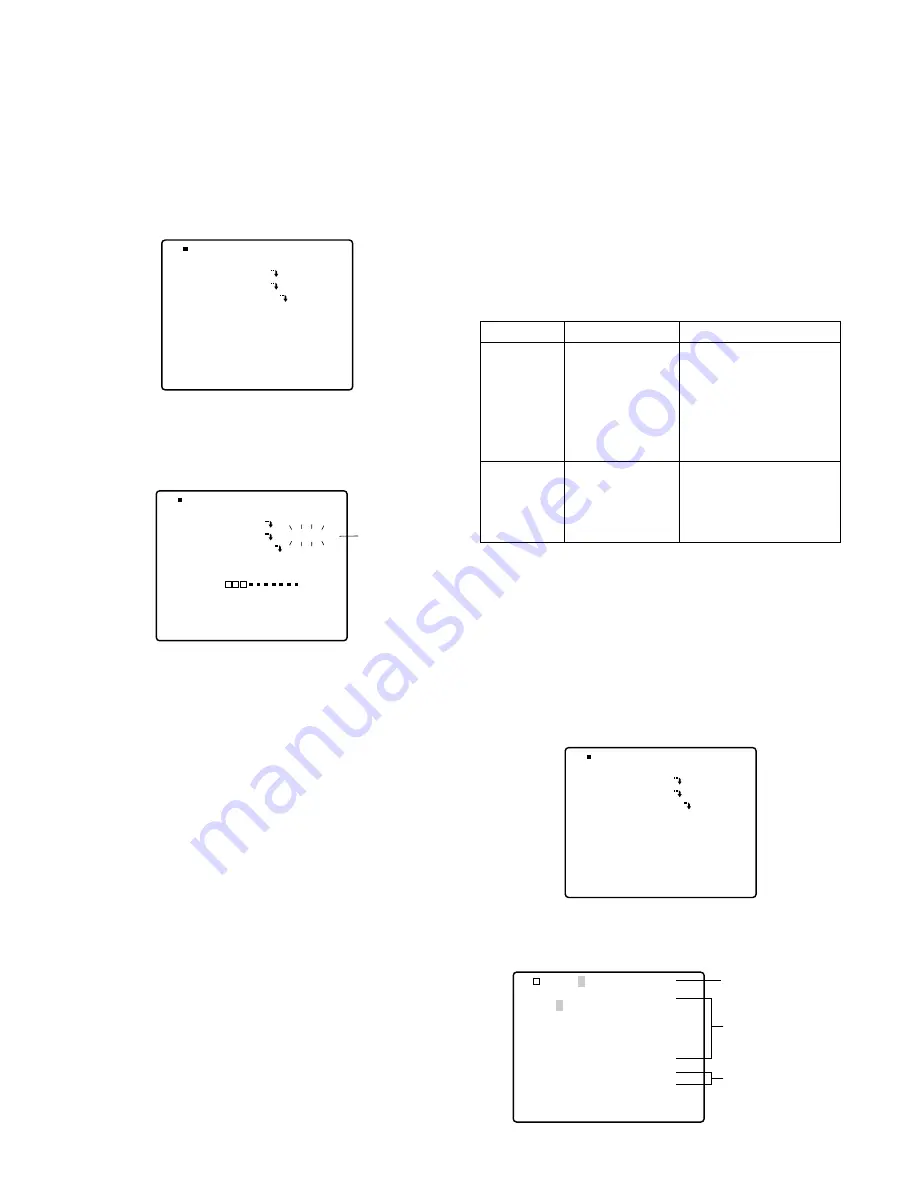
54
(2) Réglage de téléchargement
1. Faire apparaître le menu PRESET DATA LOAD.
2. Choisir un numéro de caméra vidéo de surveillance
parmi les numéros CAM1 à CAM8 en actionnant la
manette de réglage tous azimuts vers le haut ou vers le
bas.
3. Appuyer sur la touche PRESET/SET/PROGRAM PRESET.
4. Ceci a pour effet de faire apparaître le menu de numéro
de caméra vidéo de surveillance et de téléchargement
sur l'écran du moniteur vidéo comme représenté sur la
figure ci-dessous.
5. Choisir le paramètre UP LOAD en actionnant la manette
de réglage tous azimuts vers le haut ou vers le bas.
6. Appuyer sur la touche PRESET/SET/PROGRAM PRESET.
Le téléchargement commence.
CAM1:
DOWN LOAD
UP LOAD
DATA TITLE
END
LOADING
Clignote
7. Le message LOADING apparaît en clignotant à droite
du paramètre sur l'écran du moniteur vidéo pendant
que le téléchargement a lieu.
Les changements du curseur
■
en curseur
P
dans la
barre de progrès affiche les opérations de télé-
chargement en cours.
8. Lorsque les opérations de téléchargement sont
complètement terminées, END apparaît à droite et la
barre de progrès disparaît.
Remarques:
• Il est possible de télécharger les données présélection-
nées d'un nombre maximum de 8 caméras vidéo de
surveillance.
• La durée du téléchargement est d'environ 2 minutes
par caméra vidéo de surveillance. Lorsque les
opérations de téléchargement sont complètement
terminées, la caméra vidéo de surveillance combinée
telle que le modèle WV-CS854, WV-CS654 ou WV-
CS604 ira se placer sur sa position présélectionnée.
• Ne télécharger que des données de présélection.
Faire toutes les autres sortes de réglages à partir du
menu de configuration de caméra vidéo de
surveillance.
• Les images de caméra vidéo risquent de changer suite
aux données téléchargées. Accéder au menu de
configuration de caméra vidéo pour apporter les
modifications nécessaires.
• Toutes les données présélectionnées antérieures subis-
sent une réécriture par les données téléchargées.
Message
Origine
Remarque
ERROR1
Incompatibilité
Détection d'une
incompatibilité entre les
données de transmission
et le modèle de caméra
vidéo de surveillance
pendant les opérations
de téléchargement des
données.
ERROR 3
Origine autre que
celle mentionnée
ci-dessus.
Le téléchargement est
impossible à effectuer
pour une raison autre
que celle mentionnée ci-
dessus.
CAM1:
DOWN LOAD
UP LOAD
DATA TITLE
• Pour interrompre le téléchargement en cours, appuyer
sur la touche HOME/ESC Ceci fait apparaître ERROR 3.
La barre de progression disparaît.
• END et les messages d'erreur restent dans le menu
jusqu'à ce que l'opération suivante soit exécutée.
• Dans le cas d'une communication site RS-485, vérifier
que l'adresse d'unité est bien identique à celle affectée
à la caméra vidéo de surveillance combinée. Si
toutefois des numéros ne correspondent pas, il est
impossible de piloter la caméra vidéo de surveillance.
Par voie de conséquence, il est impossible de
télécharger les données d'unité à système.
•
Affichage d'erreur
Lorsqu'une erreur se produit pendant les opérations de
téléchargement, les messages suivants apparaissent
sur l'écran du moniteur vidéo.
(3) Réglage de titre de données
1. Faire apparaître le menu PRESET DATA LOAD.
2. Choisir un numéro de caméra vidéo de surveillance
parmi les numéros CAM1 à CAM8 en actionnant la
manette de réglage tous azimuts vers le haut ou vers le
bas.
3. Appuyer sur la touche PRESET/SET/PROGRAM PRESET.
4. Ceci a pour effet de faire apparaître le menu de numéro
de caméra vidéo de surveillance et de titre de données
sur l'écran du moniteur vidéo comme représenté sur la
figure ci-dessous.
CAM1:
DOWN LOAD
UP LOAD
DATA TITLE
5. Choisir le paramètre DATA TITLE en actionnant la
manette de réglage tous azimuts vers le haut ou vers le
bas.
CAM1:
0123456789
ABCDEFGHIJKLM
NOPQRSTUVWXYZ
().,’”:;&#!?=
+-*/%$
SPACE
Zone de caractère
sélectionné
Zone de caractère
Espace















































